Kameran suljinäänen kytkeminen pois päältä – Galaxy S 21 Plus

Ota kuvia kuin ninja ja hiljennä suljinääni Galaxy S21 Plus -laitteellasi. Katso myös, mitä voit tehdä, jos sinulla ei ole tätä vaihtoehtoa.
Näet, että ystäväsi nukkuu, ja haluat hiipiä ottamaan kuvan. Kaikki menee toiston mukaan, kunnes painat kamerapainiketta ottaaksesi kuvan. Ääni on niin kova, että se herättää ystäväsi ja yllätysmenetelmä epäonnistuu.
Jos vain kameran ääni olisi pois päältä, olisit voinut päästä eroon vuoden kuvasta. Hyvä uutinen on, että kameran äänen sammuttaminen Samsung Galaxy S21 Plus -laitteella on nopeaa ja helppoa. Se ei vie minuuttia kauempaa.
Jos haluat ottaa kuvia ilman, että sinun tarvitsee kuulla suljinääntä joka kerta, kun otat kuvan, seuraa näitä vaiheita:
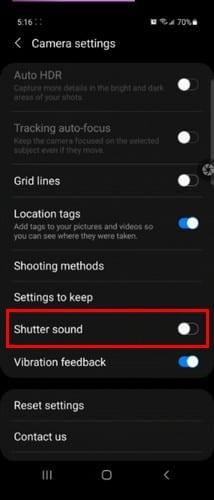
Siinä kaikki. Sinun ei tarvitse kuunnella sitä ääntä, kun otat kuvia. Jos et näe vaihtoehtoa sulkea suljinääni, se voi johtua siitä, että joissakin malleissa ei ole tätä vaihtoehtoa. Voit kuitenkin vähentää suljinääntä alentamalla puhelimen järjestelmän äänenvoimakkuutta.
Kun olet puhelimen aloitusnäytössä, paina äänenvoimakkuuden vähennyspainiketta ja valitse sitten alaspäin osoittava nuoli saadaksesi lisää äänenvoimakkuusasetuksia. Tämä näyttää sinulle sarjan liukusäätimiä. Etsi järjestelmän äänenvoimakkuus ja vähennä sitä niin paljon kuin haluat.
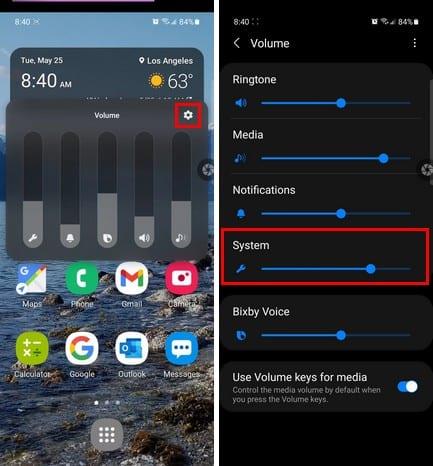
Suljinäänen hillitseminen ei ole ainoa tapa parantaa kuvauskokemustasi. Voit myös tehdä seuraavat säädöt:
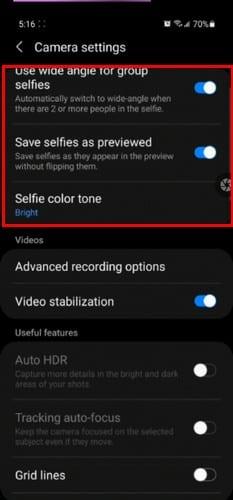
On myös mahdollisuus tallentaa esikatsellut selfie-kuvasi. Kun valitset tämän vaihtoehdon, sinulla on yksi huolenaihe vähemmän.
On ärsyttävää, kun haluat ottaa kuvan jostakin ja tulokset eivät ole odotetun mukaisia. Mykistämällä S21:n suljinäänen voit ottaa kuvia salaa, luovuttamatta itseäsi. Kuvien parantamiseksi voit myös aina hyödyntää kameran asetuksissa olevaa vaihtoehtoa. Poistitko suljinäänen kokonaan vai laskitko sitä vain? Kerro minulle alla olevissa kommenteissa, ja älä unohda jakaa artikkelia muiden kanssa sosiaalisessa mediassa.
Ota kuvia kuin ninja ja hiljennä suljinääni Galaxy S21 Plus -laitteellasi. Katso myös, mitä voit tehdä, jos sinulla ei ole tätä vaihtoehtoa.
Sormenjälkitunnistimen käyttäminen S21:n suojaamiseen on loistava idea. Katso, kuinka voit ottaa sormenjälkitunnistimen käyttöön.
Näin voit pitää S21 Plus -puhelimesi aina ajan tasalla tarkistamalla manuaalisesti järjestelmäpäivitykset. Kokeile näitä helposti noudatettavia vaiheita.
Widgetejä on helppo käyttää kuin uskotkaan. Katso, kuinka voit hallita widgetejä Galaxy S21:ssä.
Katso eri tapoja, joilla voit muodostaa yhteyden mihin tahansa WiFi-verkkoon Samsung Galaxy S21 Plus -laitteella.
On tärkeää tietää, kuinka paljon muistia Samsung Galaxy S21 -laitteessasi on jäljellä, jotta se toimii parhaalla mahdollisella tavalla. Näin voit tarkistaa, kuinka paljon tallennustilaa on jäljellä.
Korjaa Samsung Galaxy S21:n ylikuumenemisongelmat asentamalla uusimmat päivitykset, poistamalla 5G käytöstä Wi-Fi-yhteyden käytön aikana ja poistamalla usean ikkunan tila käytöstä.
Samsung Pay on Samsungin vaihtoehto lähimaksuihin käyttämällä vain matkapuhelinta. Vanhoina hyvinä aikoina 2020, kaikki Samsungin lippulaiva
Samsung on vihdoin julkaissut Galaxy S21:n, S21+:n ja S21 Ultran, jotka ovat todennäköisesti vuoden parhaita puhelimia. Mutta jopa parhaat puhelimet toimivat
Apple on esitellyt iOS 26:n – merkittävän päivityksen, joka sisältää upouuden himmeän lasin muotoilun, älykkäämpiä kokemuksia ja parannuksia tuttuihin sovelluksiin.
Opiskelijat tarvitsevat tietyn tyyppisen kannettavan tietokoneen opintojaan varten. Sen tulisi olla paitsi riittävän tehokas suoriutuakseen hyvin valitsemassaan pääaineessa, myös riittävän kompakti ja kevyt kannettavaksi koko päivän.
Tässä artikkelissa opastamme sinua, kuinka saat kiintolevyn takaisin käyttöösi, jos se vikaantuu. Seurataanpa matkaa!
Ensi silmäyksellä AirPodit näyttävät aivan muilta aidosti langattomilta nappikuulokkeilta. Mutta kaikki muuttui, kun löydettiin muutamia vähän tunnettuja ominaisuuksia.
Tulostimen lisääminen Windows 10:een on yksinkertaista, vaikka langallisten laitteiden prosessi on erilainen kuin langattomien laitteiden.
Kuten tiedät, RAM-muisti on erittäin tärkeä laitteisto-osa tietokoneessa. Se toimii muistina tiedon käsittelyssä ja on tekijä, joka määrää kannettavan tietokoneen tai PC:n nopeuden. Alla olevassa artikkelissa WebTech360 esittelee sinulle joitakin tapoja tarkistaa RAM-virheitä Windows-ohjelmistolla.
Pidä laitteesi hyvässä kunnossa. Tässä on joitakin hyödyllisiä vinkkejä 3D-tulostimesi huoltamiseen.
Jos Powerbeats Pro ei lataudu, käytä muuta virtalähdettä ja puhdista kuulokkeesi. Jätä kotelo auki lataamisen ajaksi.
Ostitko juuri SSD:n ja toivot sitä parantamaan tietokoneesi sisäistä tallennustilaa, mutta et tiedä, kuinka asentaa SSD? Lue tämä artikkeli nyt!
Etsitkö NAS:ia kotiisi tai toimistoon? Katso tämä lista parhaista NAS-tallennuslaitteista.
















